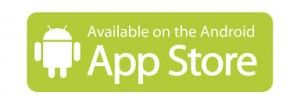
Siete stufi di trasferire ogni volta ad una a una le applicazioni dal vostro telefono alla vostra amata microSD?? nessun problema, oggi nel seguente articolo, vi mostreremo una guida su come spostare tutte le app nella vostra scheda esterna.
- Per primissima cosa dovrete fare il download del file direttamente dal seguente link, QUI.
- Fatto tale passaggio, non dovrete fare altro che estrarre la cartella che avrete scaricato direttamente nel vostro desktop, tutto ciò per essere a portata di mano.
- Arrivati fino a qui, dovrete andare sulla modalità che prende il nome di debug usb presente nel vostro dispositivo, fatte esattamente in questa maniera: impostazioni, applicazioni, sviluppo e per finire Debug USB.
- Ora dal vostro Pc fate start e di conseguenza esegui, scrivete la seguente dicitura: cmd.exe e premere invio.

- Di seguito, premete sempre il tasto invio.
- C: (invio),CD \android-sdk-windows (invio),CD TOOLS (invio),adb wait-for-device
- Arrivati a questo punto, se avete la voglia di forzare obbligatoriamente qualsiasi app che da adesso in poi verrà installata nel vostro device, dovrete eseguire il prossimo comando: adb shell pm setInstallLocation 2
- Se invece non volete avere problemi, eseguite il tutto automaticamente, ecco il comando: adb shell pm setInstallLocation 0
- Se avete preso in considerazione la prima ipotesi, fate cosi: Impostazioni-->Applicazioni-->Gestisci Applicazioni
- e selezionando una applicazione, potrete spostarla molto rapidamente sulla SD.
Fateci sapere se la guida è stata di vostro aiuto, alla prossima fan di Telefononews.it, rimanete sintonizzati come sempre con il nostro sito, mi raccomando!!






